كيفية عمل نسخة احتياطية للوسائط الخاصة بك من جهاز iPhone أو iPod أو iPad إلى Dropbox

كيفية استخدام Dropbox على جهاز iPhone أو iPod Touch أو iPad
الخطوة 1 - انتقل إلى متجر التطبيقات
صنبور ال متجر التطبيقات أيقونة على لوحة القيادة الخاصة بك دائرة الرقابة الداخلية.
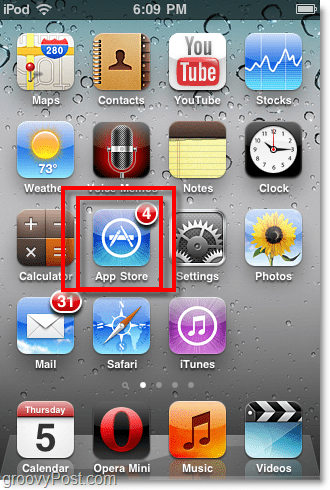
الخطوة 2 - ابحث عن تطبيق Dropbox
في مجال البحث ، اكتب في بصندوق الإسقاط. انقر ال بصندوق الإسقاط التطبيق الذي يظهر في القائمة.
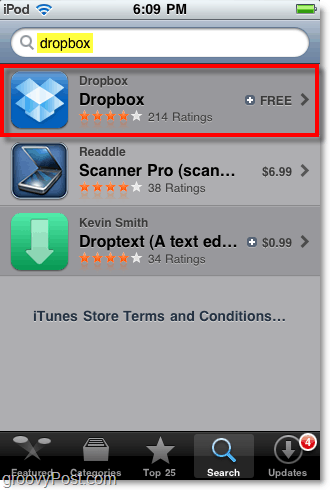
الخطوة 3 - تنزيل التطبيق ، إنه مجاني!
صنبور ال مجانا زر لتنزيل وتثبيت تطبيق Dropbox.
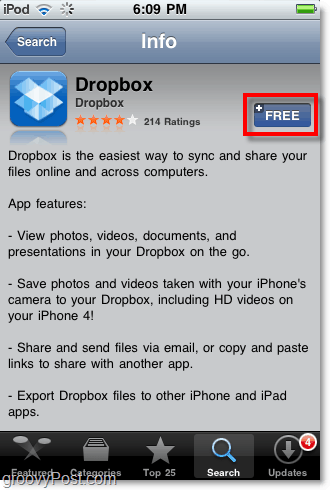
الخطوة 4 - تشغيل تطبيق Dropbox
بعد اكتمال التنزيل والتثبيت ، سيظهر Dropbox على لوحة القيادة. صنبور ال بصندوق الإسقاط أيقونة لفتحه.
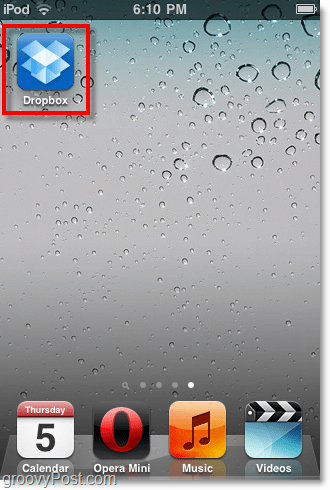
الخطوة 5 - تسجيل الدخول إلى Dropbox (يتطلب اتصال بالإنترنت)
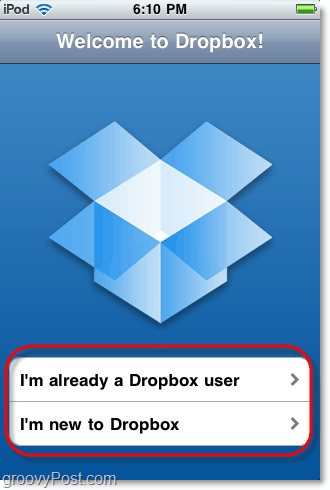
منجز!
هذه هي نهاية الخطوة خطوة بخطوة ، ولكن يتعين علينا القيام بالكثير قبل الانتهاء. دعنا نلقي نظرة على بعض ميزات هذا التطبيق.
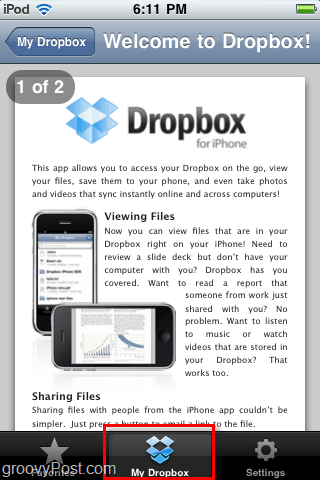
تصفح دروببوإكس الخاص بك وعرض الملفات
يمكنك تصفح Dropbox الخاص بك وعرض كل منمحتويات من جهاز iPhone الخاص بك باستخدام قائمة My Dropbox. يمكن لتطبيق Dropbox عرض أي نوع من الملفات المخزنة في المربع الخاص بك تقريبًا ، بما في ذلك الصور وملفات pdf ومقاطع الفيديو والمستندات وجداول البيانات.
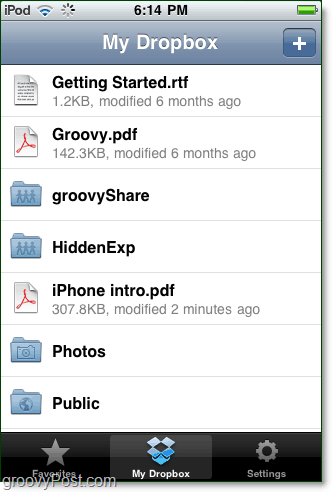
أثناء عرض الملف ، هناك بعض الأشياء المختلفة التي يمكنك القيام بها إلى جانب مجرد النظر إليها. يمكنك إنشاء رابط مشاركة أو تفضيله أو حفظه على جهاز iPad.
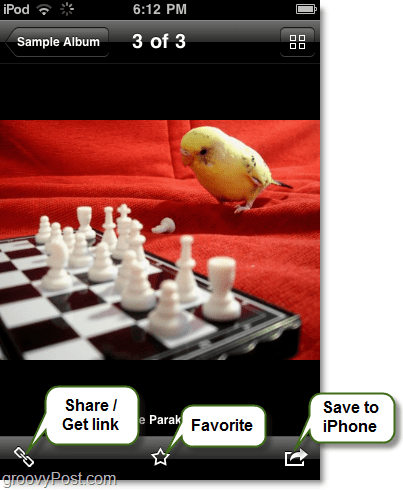
إذا اخترت إنشاء رابط ، فهو يمنحك خيار إرسال الرابط عبر البريد الإلكتروني مباشرةً - أو يمكنك فقط نسخه إلى الحافظة أو انسخ الملف (اذا كان ممكنا) إلى الحافظة.
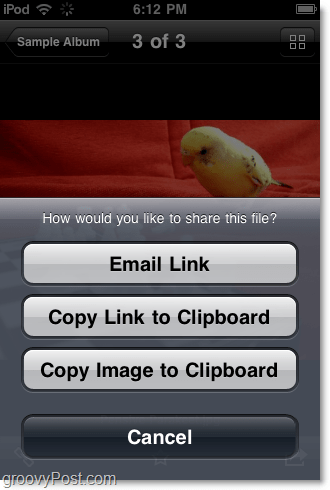
تخصيص إعدادات تطبيق Dropbox
في قائمة إعدادات Dropbox ، لا يوجد الكثير من الخيارات ، ولكن الخيارات القليلة الموجودة بها رائعة للغاية. تستطيع:
- تغيير حسابات Dropbox
- تعيين كلمة مرور
- تغيير جودة التحميل
- احصل على مساعدة
- ارسل رأيك
- قم بإلغاء ربط Dropbox الخاص بك من جهاز iOS الخاص بك.
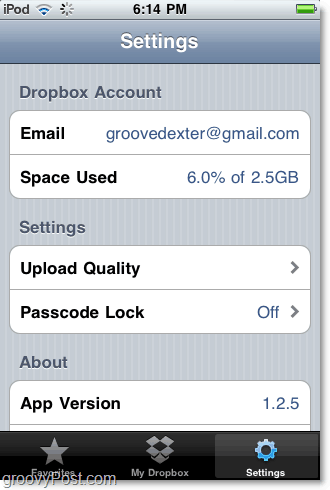
ضبط جودة التحميل سيجعل مزامنة الملفات أسرع لأنه سيقلل من حجم الصور الخاصة بك ، لكنه سيجعل الصور أصغر وأحيانًا منقطة.
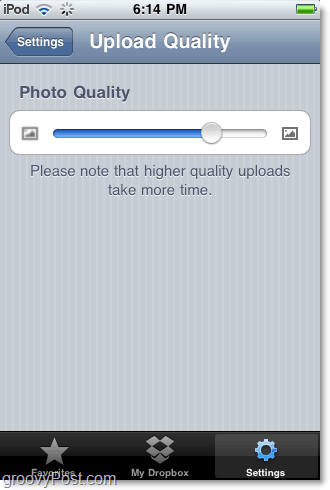
النسخ الاحتياطي للملف دروببوإكس من اي فون الخاص بك
من بلدي دروببوإكس القائمة ، إذا كنت انقر ال + زر سيسمح لك بإضافة صور أو مقاطع فيديو لكتم تخزينها على جهاز iOS الخاص بك. هذه الميزة مفيدة للغاية لعمل نسخ احتياطية لمقاطع الفيديو أو الصور التي التقطتها باستخدام جهاز iPhone. لسوء الحظ ، لا يزال جهاز iPad و iPod Touch ليس لديهم كاميرا ، رغم ذلك.
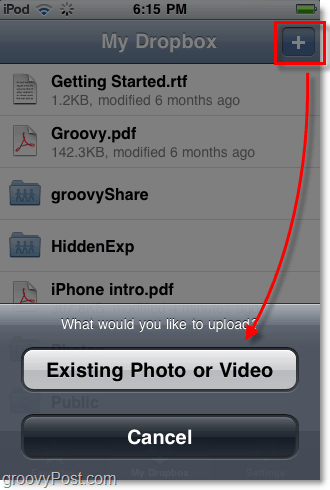
حفظ ملف دروببوإكس للعرض دون اتصال المحمول
هل تريد تخزين ملف Dropbox على جهاز iOS الخاص بك؟ مجرد علامة ك مفضل بعد فتحه. يتم تنزيل جميع المفضلة وتخزينها على جهازك حتى تتمكن من مشاهدتها وقتما تشاء ، بصرف النظر عن الاتصال بالإنترنت.

إلغاء ربط جهازك
إذا كنت بحاجة إلى تسجيل الخروج بسرعة من Dropbox وحذف جميع المفضلات المخزنة محليًا ، فأنت بحاجة إلى إلغاء ربطها. كل ما عليك القيام به هو زيارة صفحة الإعدادات و انقر إلغاء ربط هذا بود. يمكنك دائمًا إعادة الاتصال لاحقًا!
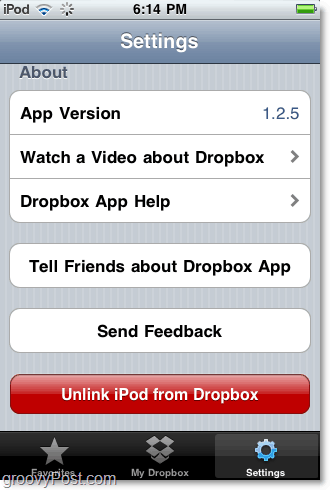
خاتمة
يعد تطبيق Dropbox أداة صغيرة رائعة لمزامنة الملفات أثناء التنقل. أجد أنه مفيد للغاية في نسخ الصور ومقاطع الفيديو التي تم التقاطها احتياطيًا من جهاز iPhone ، لكنني متأكد من أنك ستجد استخدامات أخرى لها أيضًا!
لقد كتبنا الكثير عنه بصندوق الإسقاط في الأشهر القليلة الماضية ، لذلك تأكد من إطلاعكجميع مقالاتنا لهذه الأداة المجانية رائع. إذا لم نكتب عن خدعة أو ميزة Dropbox المفضلة لديك ، فقم بإسقاط ملاحظة في التعليقات ، وسنقوم بتصحيحها!










اترك تعليقا